Lenovo N23 User Guide [pl]
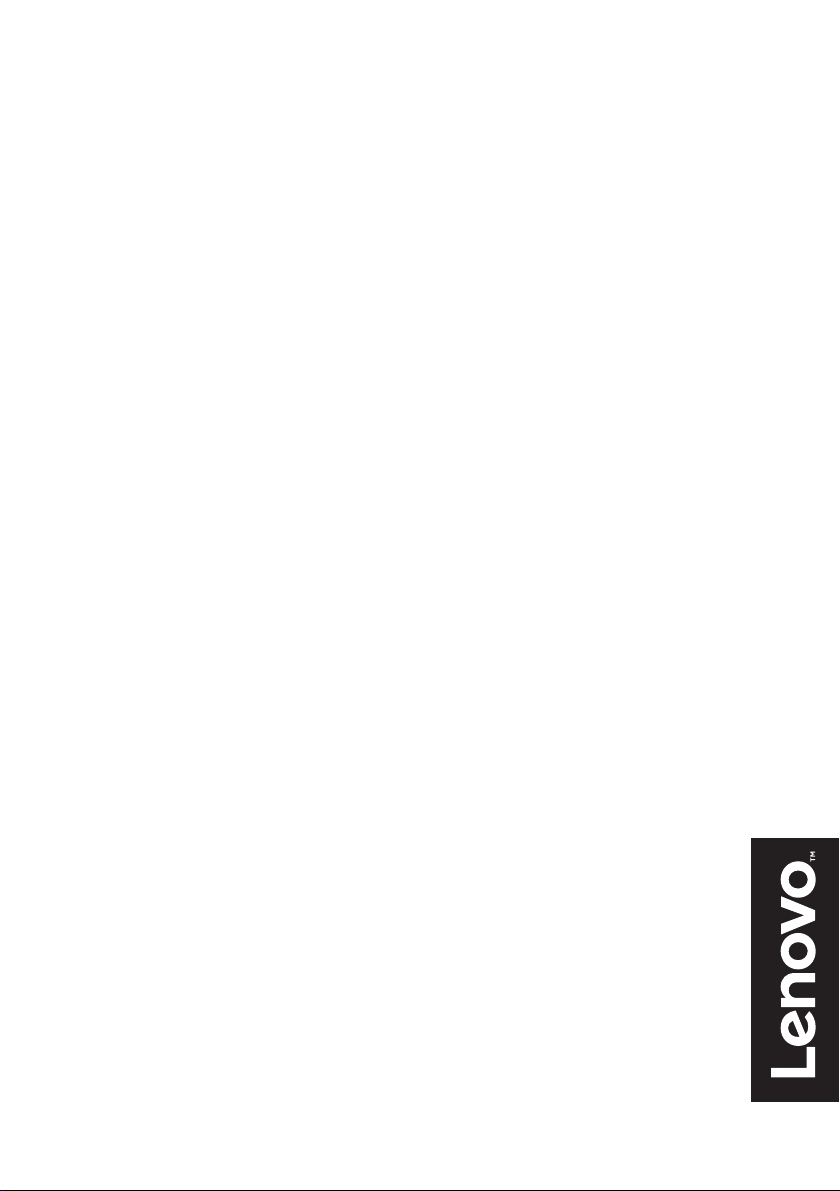
Read the safety notices and important tips in the
included manuals before using your computer.
Lenovo N23
Podręcznik użytkownika
Przed rozpoczęciem korzystania z komputera przeczytaj
informacje dotyczące b
zawarte w instrukcjach dołączon
ezpieczeństwa oraz ważne wskazówki
ych do zestawu.
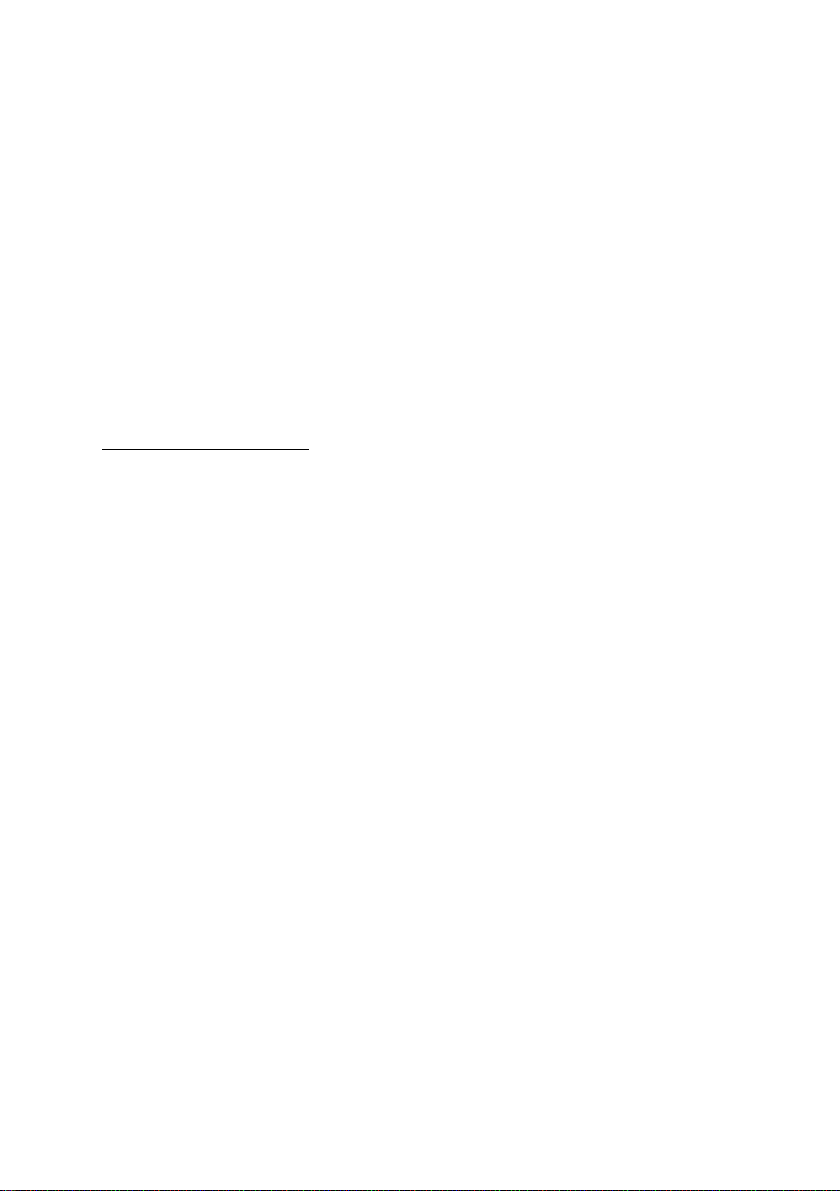
Uwagi
• Przed użyciem produktu należy najpierw przeczytać Podręcznik Lenovo z
informacjami ogólnymi i dotyczącymi bezpieczeństwa .
• W niektórych instrukcjach zawartych w tym podręczn
użytkownik korzysta z systemu Windows
®
10. W przypadku innego systemu
iku przyjmuje się, że
operacyjnego Windows niektóre operacje mogą być wykonywane inaczej. W innych
systemach niektóre operacje mogą nie być wykonywane.
• Funkcje opisane w tym podręczniku są ws
pólne dla większości modeli. Niektóre
funkcje mogą nie być dostępne na twoim komputerze, lub twój komputer może
posiadać funkcje które nie są opisane w niniejszym Podręcznik użytkownika.
• Rzeczywisty wygląd produktu
może odbiegać od przedstawionego na ilustracjach w
instrukcji. Należy zapoznać się z rzeczywistym produktem.
Uwaga prawna
• Szczegółowe informacje zawarto w sekcji Guides & Manuals pod adresem
http://support.lenovo.com.
Wydanie pierwsze (maj 2016)
© Copyright Lenovo 2016.
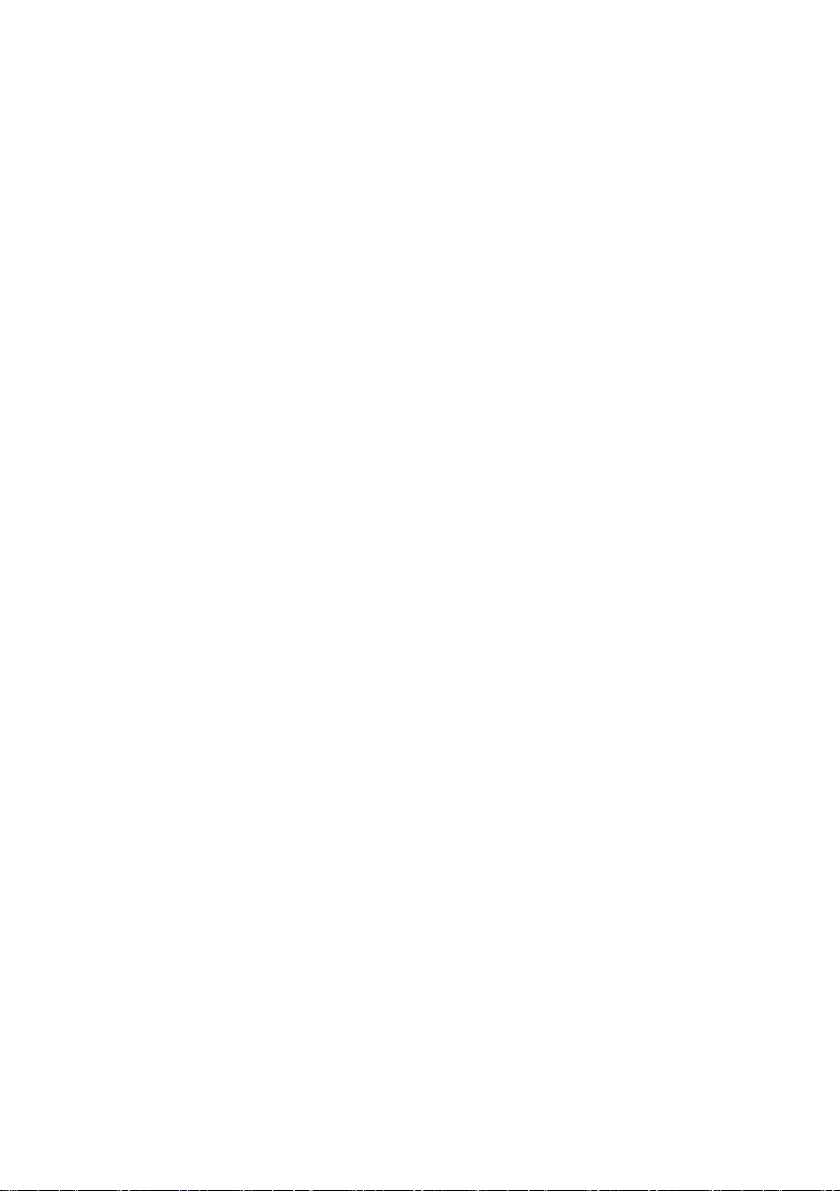
Spis treści
Rozdział 1. Poznaj swój komputer .......................................................1
Widok z góry ................................................................................................................ 1
Widok z lewej strony ................................................................................................... 9
Widok z prawej strony ............................................................................................... 12
Widok od spodu ......................................................................................................... 13
Rozdział 2. Rozpoczęcie pracy z systemem Windows 10 ................ 14
Konfigurowanie systemu operacyjnego przy pierwszym użyciu .............................. 14
Interfejsy systemu operacyjnego ................................................................................ 14
Przełączanie komputera w stan uśpienia lub wyłączanie go ..
Obsługa ekranu dotykowego ...................................................................................... 20
Podłączanie do sieci bezprzewodowej ....................................................................... 24
Uzyskaj pomoc z systemu Windows ......................................................................... 25
Rozdział 3. System przywracania .......................................................26
Rozdział 4. Rozwiązywanie problemów .............................................29
Często zadawane pytania ........................................................................................... 29
Rozwiązywanie problemów ....................................................................................... 31
Znaki towarowe ....................................................................................34
.................................... 18 18
i
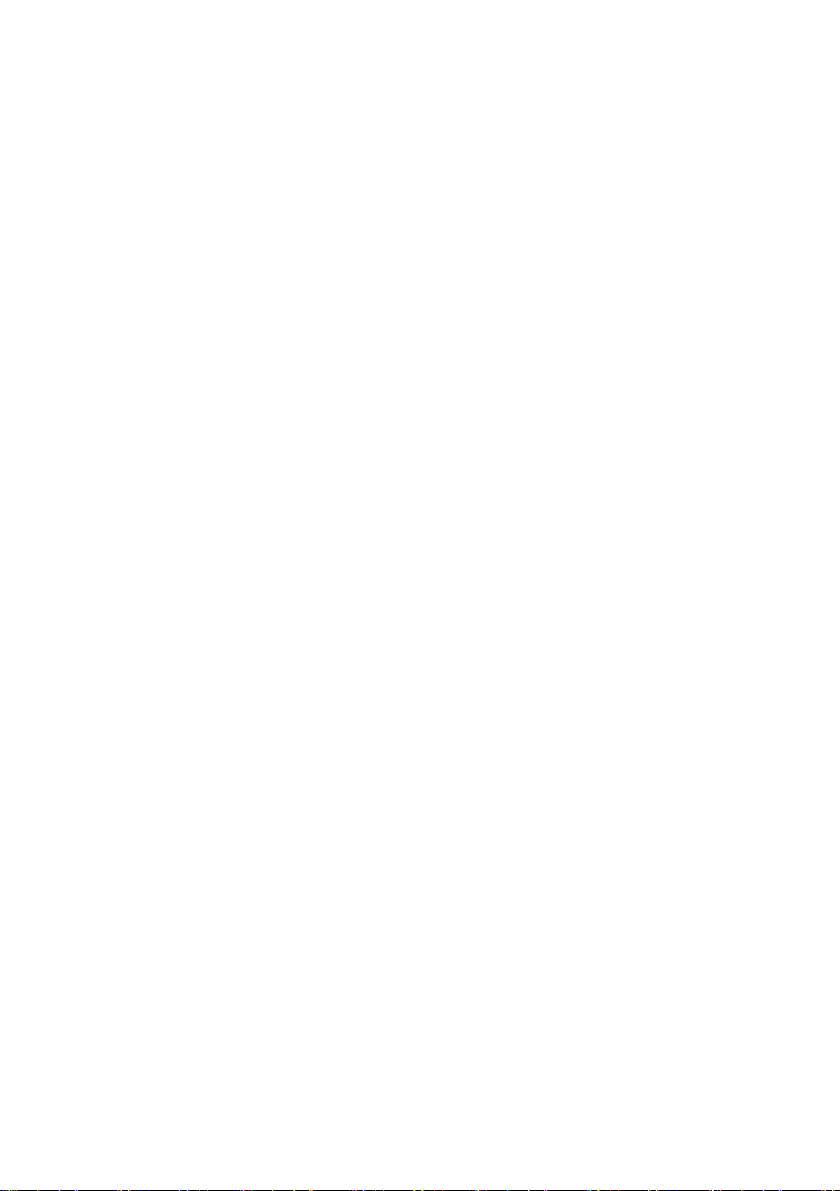
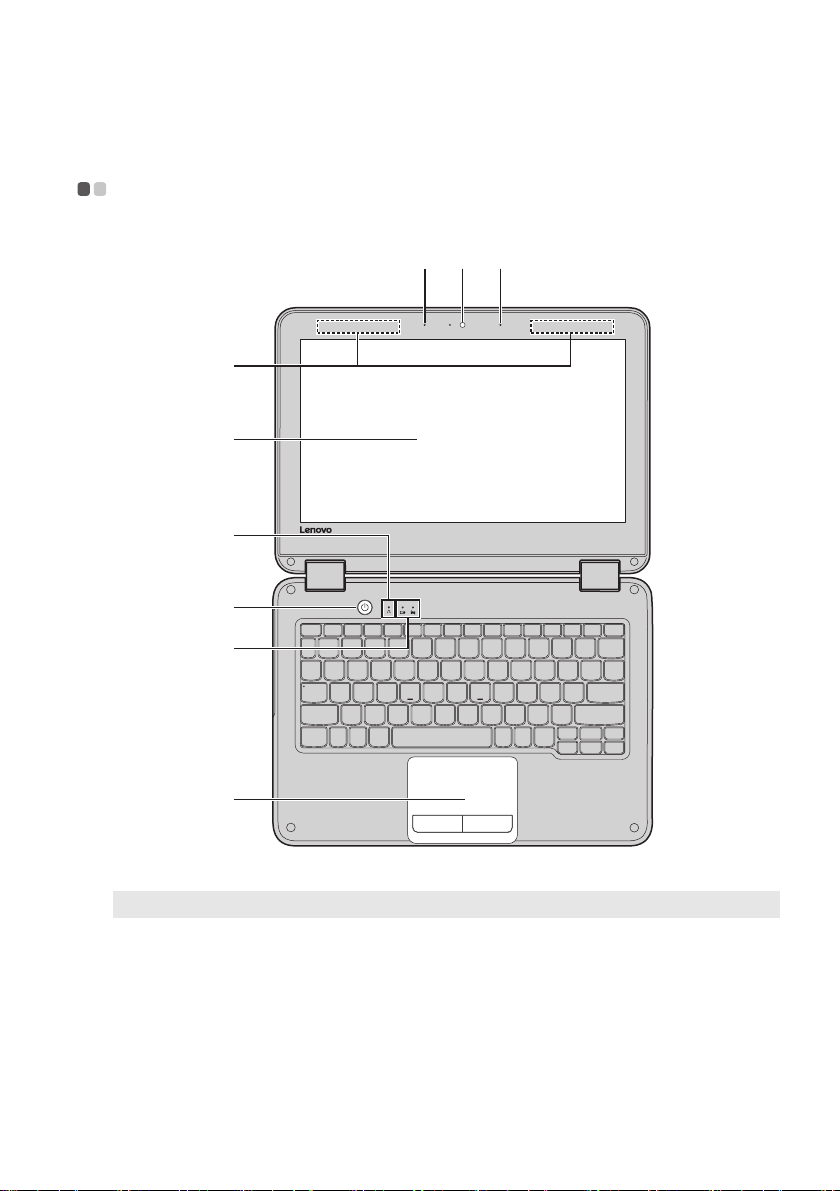
Rozdział 1. Poznaj swój komputer
f
g
h
d
c
ab b
e
Widok z góry - - - - - - - - - - - - - - - - - - - - - - - - - - - - - - - - - - - - - - - - - - - - - - - - - - - - - - - - - - - - - - - - -
Uwaga: Obszary zaznaczone liniami przerywanymi oznaczają, że części nie są widoczne z zewnątrz.
Uwaga:
• Nie na
wyświetlacza należy sprawdzić, czy pomiędzy panelem wyświetlacza a klawiaturą nie został
długopis lub inny przedmiot. W przeciwnym wypadku panel wyświetlacza może ulec uszkodzeniu.
otwierać panelu wyświetlacza bardziej niż o 360 stopni. Podczas zamykania panelu
leży
1
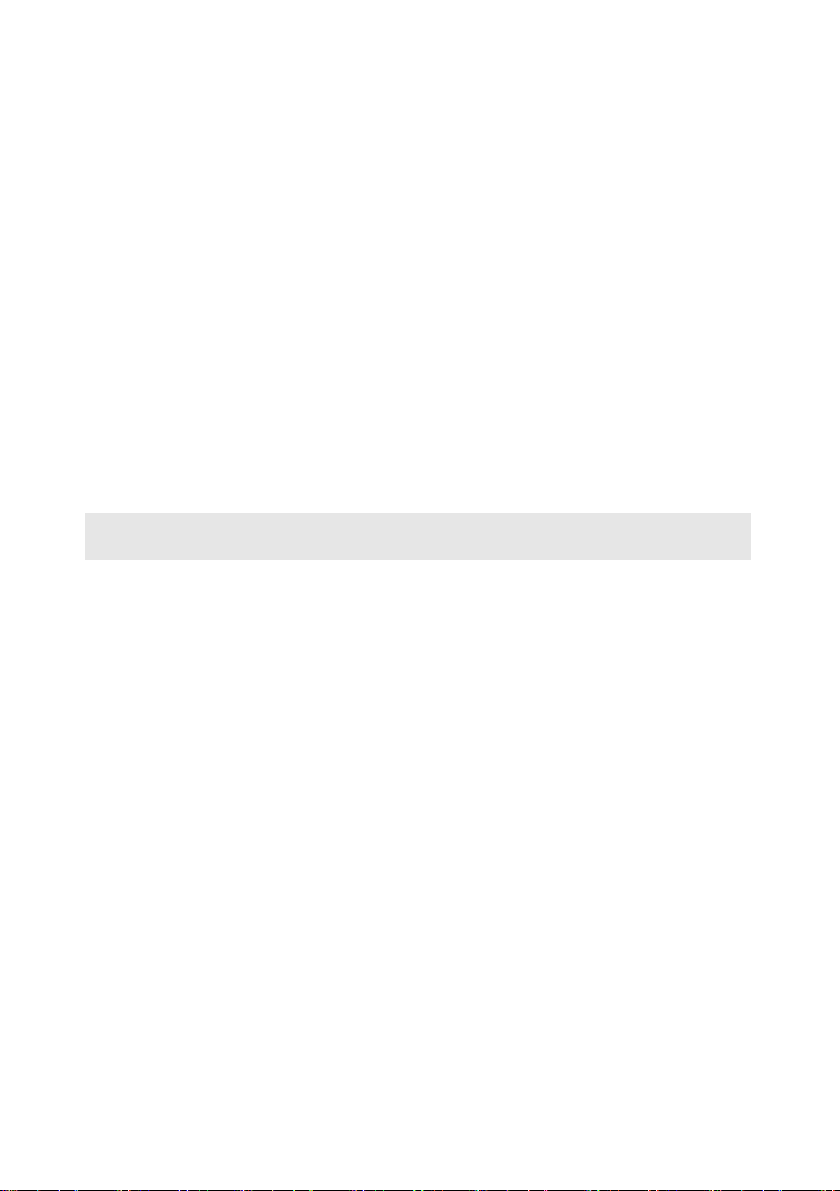
Rozdział 1. Poznaj swój komputer
a Wbudowana
Kamera do komunikacji wideo.
kamera
b Wbudowany
mikrofon
c Anteny
bezprzewodowej
Przechwytują dźwięk, który może być wykorzystywany do wideo
konferencji, narracji głosowej lub nagrywania dźwięku.
Umożliwiają wysyłanie i odbieranie transmisji bezprzewodowych
po podłączeniu adaptera WiFi.
sieci LAN
d Ekran
wielodotykowy
e Przycisk Novo
Uwaga: Aby uzyskać szczegółowe informacje, patrz „Rozdział 3. System przywracania” na stronie
26.
f Przycisk
Wyświetlacz LCD z podświetleniem LED zapewnia idealny
obraz. Ten wyświetlacz obsługuje funkcję wielodotyku.
Gdy komputer jest wyłączony, naciśnij ten przycisk w celu
uruchomienia systemu przywracania lub narzędzia konfiguracji
systemu BIOS, bądź przejścia do menu rozruchu.
Należy nacisnąć ten przycisk, aby włączyć komputer.
zasilania
2
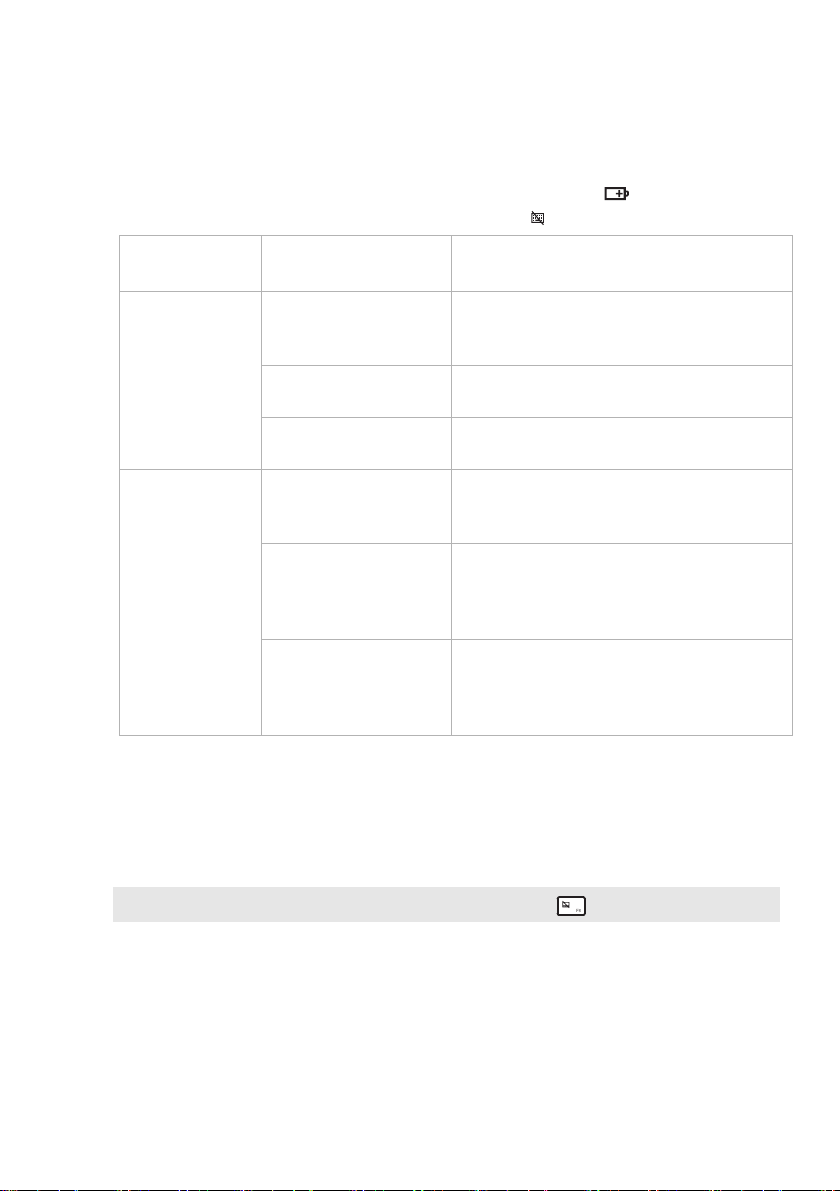
Rozdział 1. Poznaj swój komputer
g Wskaźniki stanu
systemu
Stan zasilacza
Wskaźnik stanu Znaczenie
sieciowego
Wyłączony Komputer znajduje się w trybie hibernacji
Odłączony
Świeci na bursztynowo
świ
Miga szybko na
bursztynowo
Miga wolno na
bursztynowo
Miga wolno na biało Akumulator naładowany jest do
Podłączony
Świeci na biało
świ
h Touchpad
Wskaźnik stanu akumulatora/ładowania
Wskaźnik blokady klawiatury
lub jest wyłączony. Akumulator naładowany
jest do poziomu powyżej 20%.
Akumulator naładowany jest do poziomu od
atłem
ciągłym
atłem
ciągłym
Touchpad działa jak zwykła mysz.
5% do 20%.
Akumulator naładowany jest do poziomu od
5%.
1% do
Akumulator jest ładowany. Gdy poziom
naładowania akumulatora osiągnie 20%,
kolor migania zmieni się na biały.
20%
do 80% i wciąż się ładuje. Gdy poziom
naładowania akumulatora osiągnie 80%,
kontrolka przestanie migać.
Akumulator naładowany jest do poziomu
powyżej 80%, ładowanie będzie
kontynuowane do chwili pełnego
naładowania akumulatora.
poziomu od
Touchpad: Aby pr
po polu w kierunku, w którym ma się przesunąć wskaźnik.
Przyciski touchpada: Funkcje lewej/prawej strony odpowiadają
mu/prawemu przyciskowi konwencjonalnej myszy.
lewe
Uwaga: Panel dotykowy można włączyć/wyłączyć naciskając F8 ( ).
zesunąć wskaźnik na ekranie, przesuń palcem
3
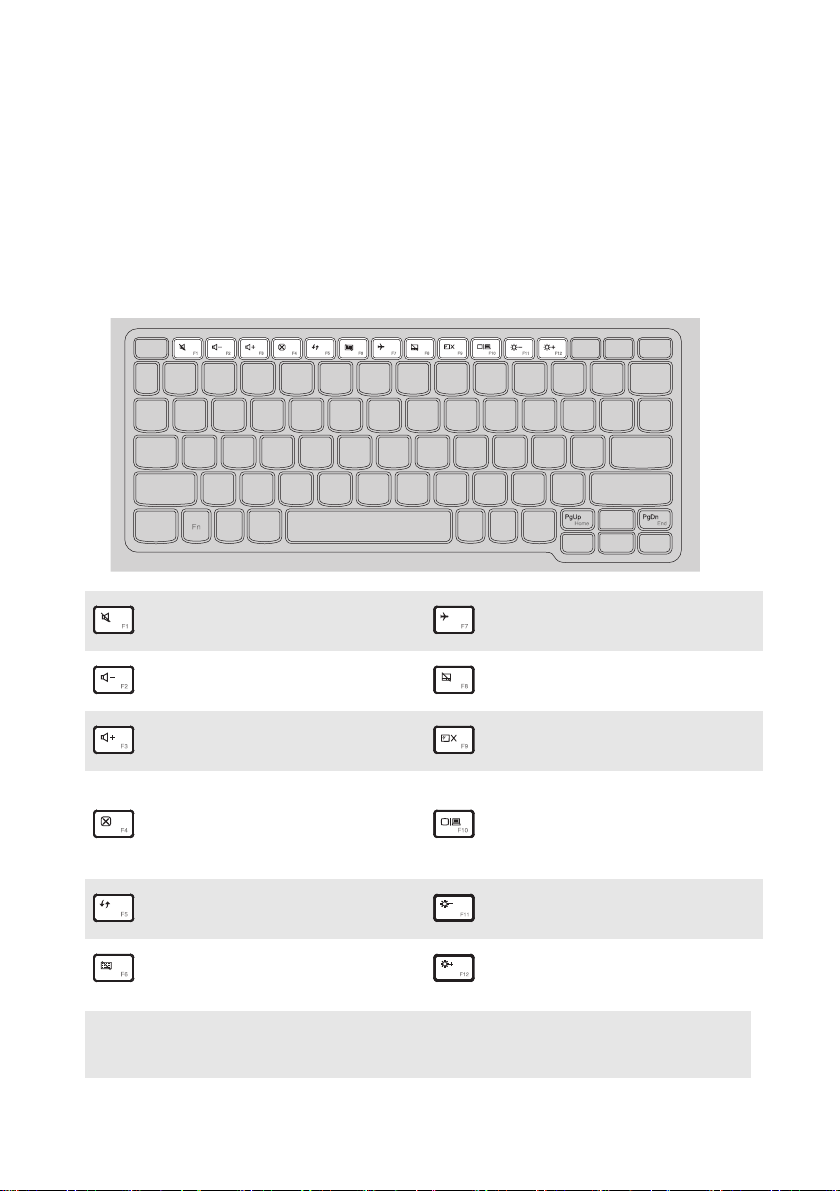
Rozdział 1. Poznaj swój komputer
Korzystanie z kl
awiatury
Klawisze skrótów
Dostęp do niektórych ustawień systemu można szybko uzyskać naciskając
odpowiednie klawisze skrótów.
Wycisza/przywraca dźwięk.
:
Zmniejsza poziom głośności.
:
Zwiększa poziom głośności.
:
Włączenie/wyłączenie trybu
:
samolotowego.
Włącza/wyłącza panel
dotykowy.
Włączenie/wyłączenie
:
podświetlania ekranu LCD.
Przełącza wyświetlanie
Zamyka aktywne okno.
:
obrazu pomiędzy
:
komputerem a urządzeniem
zewnętrznym.
Odświeża pulpit lub aktywne
:
okno.
Włączanie/wyłączanie
:
kl
awiatury.
Uwaga: Jeśli narzędziu konfiguracji systemu BIOS opcja Hotkey Mode (Tryb klawiszy skrótów)
zostanie zmieniony z Enabled (Włączone) na Disabled (Wyłączone), konieczne będzie
naciśnięcie klawisza Fn w połączeniu z odpowiednim skrótem klawiszowym.
Zmniejsza jasność
:
wyświetlacza.
Zwiększa jasność
:
wyświet
lacza.
4
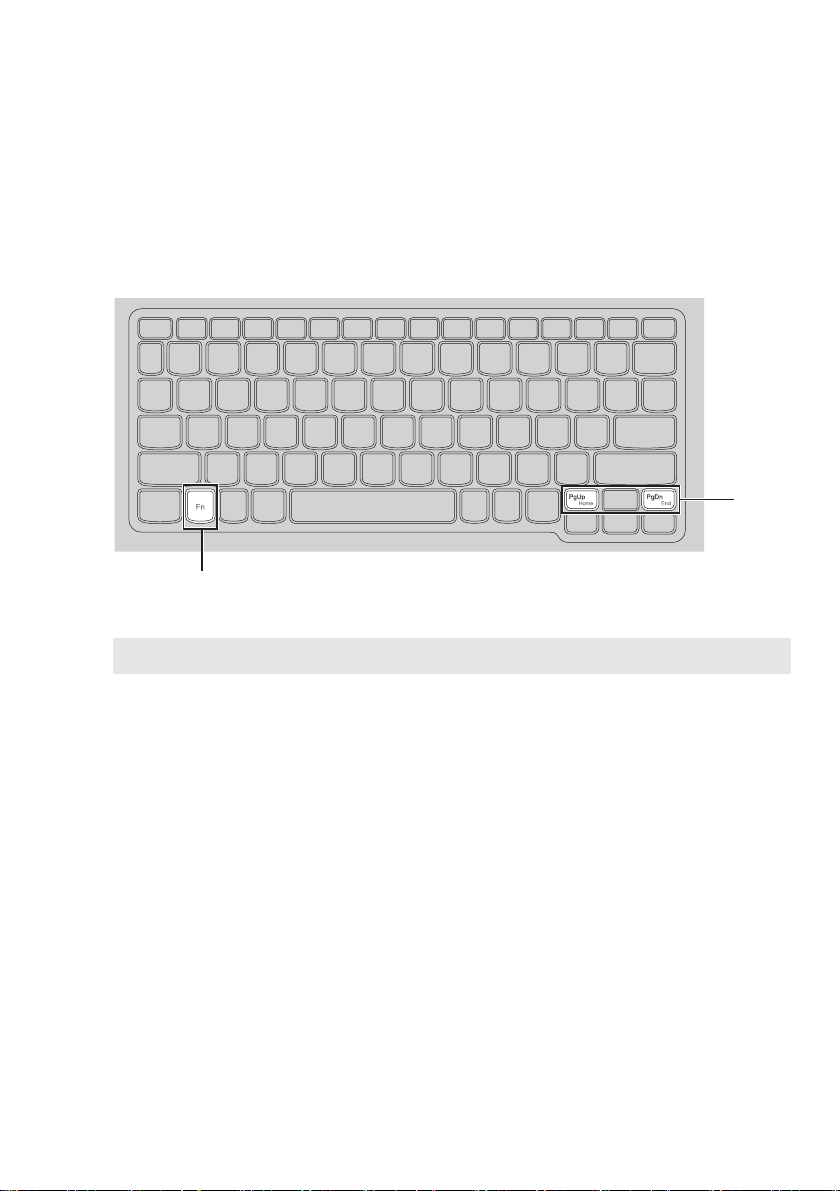
Rozdział 1. Poznaj swój komputer
b
a
Kombinacje przycisków funkcyjnych
Korzystając z przycisków funkcyjnych można natychmiastowo przełączać funkcje.
Aby to zrobić, naciśnij i przytrzymaj klawisz Fn a; następnie naciśnij jeden z
klawiszy funkcyjnych b.
Poniżej opisane zostało działanie każdego z przycisków funkcyjnych.
Fn + PgUp: Włączanie/wyłączanie funkcji Scroll lock.
Fn + PgDn: Aktywowanie żądani
a systemu.
5

Rozdział 1. Poznaj swój komputer
Ustawianie panelu wyświ
Panel wyświetlacza może być otwarty pod dowolnym kątem, aż do 360 stopni.
etlacza
Tryb notebook
Odpowiedni do zadań wymagających korzystania z klawiatury i myszy (takich jak
tworzenie dokumentów, pisanie wiadomości e-mail, i podobnych).
6

Rozdział 1. Poznaj swój komputer
Tryb stojący (Tryb kinowy)
Odpowiedni do zadań wymagających niewielkiego wykorzystania dotyku (takich jak
przeglądanie zdjęć lub odtwarzanie filmów).
Tryb tablet
Odpowiedni do zadań wymagających częstego dotykania ekranu (takich jak
przeglądanie Sieci, granie w gry,itd).
7

Rozdział 1. Poznaj swój komputer
Tryb namiotu (Tryb prezentacji)
Odpowiedni do zadań wymagających ograniczonej interakcji z ekranem dotykowym
(takich jak wyświetlanie wykresów lub prezentacji PowerPoint).
Uwaga:
• Nie należ
y otwierać wyświetlacza używając nadmiernej siły, ponieważ może to spowodować
uszkodzenie panelu wyświetlacza lub zawiasów.
Uwaga: Klawiatura i touchpad są automatycznie blokowane, kiedy ekran zostanie otwarty o więcej
niż 190 stopni (w przybliżeniu).
8
